设计背景,使用设备图片
您可以使用颜色或图像设计可视化的背景。为此,请使用 命令。
应为可视化提供背景颜色或背景图像。为此,请使用命令 并配置颜色或图像文件。以这种方式设计的背景在使用可视化时会出现,即也在 TargetVisu 或 WebVisu 中。
在为特定设备创建可视化时,使用背景中的图像来帮助正确定位可视化元素。以这种方式创建的可视化稍后将用于主可视化,例如,它表示设备的控制面板。它们提供需要正确安装在面板框架中的标签或控件等。
要配置这样的“设备映像”,请在“可视化管理器”对话框中输入所需的映像文件。此外,您可以在设备图像中定义一个您想要限制可视化的区域。您可以设置可视化元素不能放置在区域之外或在这种情况下输出编译消息。
作为通过可视化管理器配置的替代方法,也可以通过设备描述提供设备图像。
配置“背景图像”。
要求:具有可视化的项目已打开。
打开可视化并单击 .
选择 使用图片 选项并打开输入助手。
在里面 输入助手 对话框,选择图像。
该图像用作背景图像。
提示
在对话中 特性 您可以使用该属性的可视化对象 包括背景 还设置背景图像是始终完全显示还是被截断。
配置彩色背景
要求:具有可视化的项目已打开。
打开可视化并单击 .
选择 使用颜色 选项。
在列表框中,选择一种样式颜色(例如: 元素背景颜色)。
可视化的背景是彩色的。
配置“设备映像”。
在为特定设备创建可视化时,背景中的设备图像可起到辅助作用。以下是使用代表操作面板的设备图像的指南。如果您存储它,您可以在创建可视化并相应地放置元素时将其用作指南。
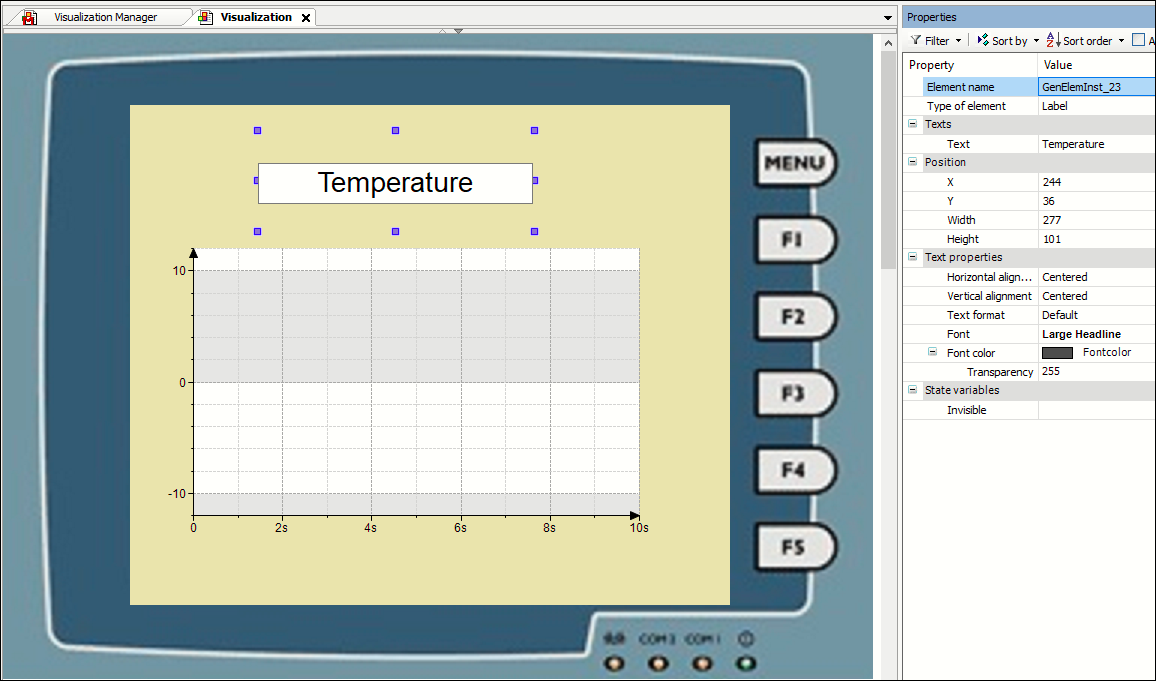
在里面 设备 查看,双击 可视化经理。在打开的对话框中,切换到 高级设置。
进入 配置背景 这 图像 ID 你想要的背景图像。您在文件系统、项目的图像集合或库中拥有控制面板的图像文件。
在控制面板图像中定义稍后要显示可视化的所需区域,例如图像中监视器区域的区域。为此,请以像素为单位指定该区域的左上角和右下角的位置。例如,左上角为 10 / 70,底部为 700 /600。
激活选项 限制内容区域内的项目位置以便在创建可视化时仅将元素放置在该区域中。在这种情况下,您还可以选择 如果元素超出内容区域,则编译器警告 使用。
将设置保存为当前设备的默认设置。此设备的应用程序下的每个进一步可视化,以及其他项目中,现在也将接收定义的背景。
现在根据需要在可视化中放置元素。您会发现这只能在定义的“内容区域”内实现。
提示
在里面 可视化选项 (设备图像) 可用于设置显示设备图像的操作模式(在线、离线)。